发布时间:2022-08-30 10: 56: 46
品牌型号:神舟CW65507
系统:Windows 10 64位专业版
软件版本: Microsoft 365 家庭版
outlook是microsoft365中的一款邮箱软件,集日历、邮件、日程功能为一体,页面清爽,符合人性化设计,赢得了国内外许多用户的喜爱,但很多人在使用outlook发送邮件时,都不会设置通讯录,今天就为大家解答“outlook通讯录怎么设置,outlook通讯录怎么更新”这两个问题。
一、outlook通讯录怎么设置
如果在每次发送邮件时,都需要手动输入收件人邮箱,太过于麻烦,其实用户可以提前设置好outlook的通讯录,这样就可以直接选择联系人进行发送,非常方便,以下是设置通讯录的详细方法:
1.首先通过“文件”进入到“打开与导出”,并点击“导入/导出”。

2.在跳出的选项菜单中选择“从另一程序或文件导入”,并点击“下一页”。
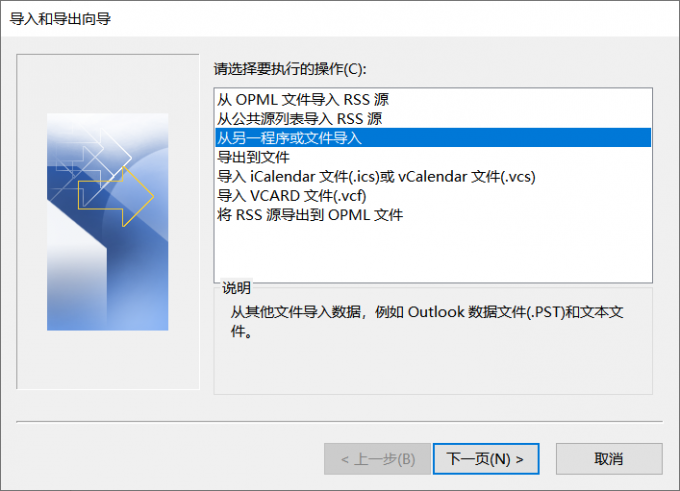
3.选择文件类型为“逗号分隔值”,进入下一页。
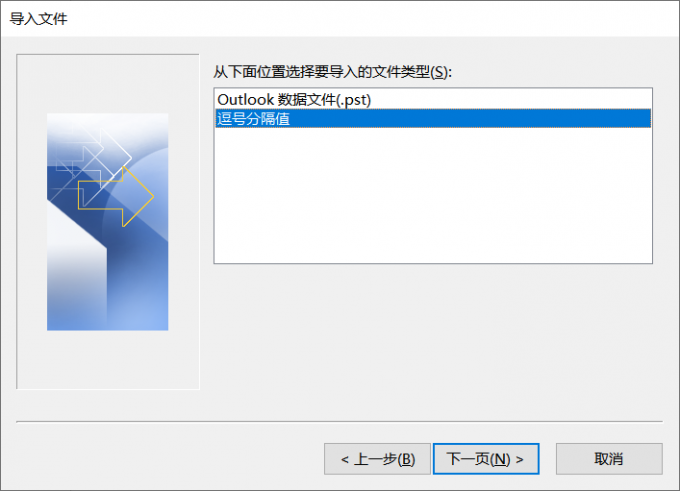
4.点击右上方“浏览”,选择电子邮件联系人所在的位置,确定后返回,并勾选“允许创建重复项目”。
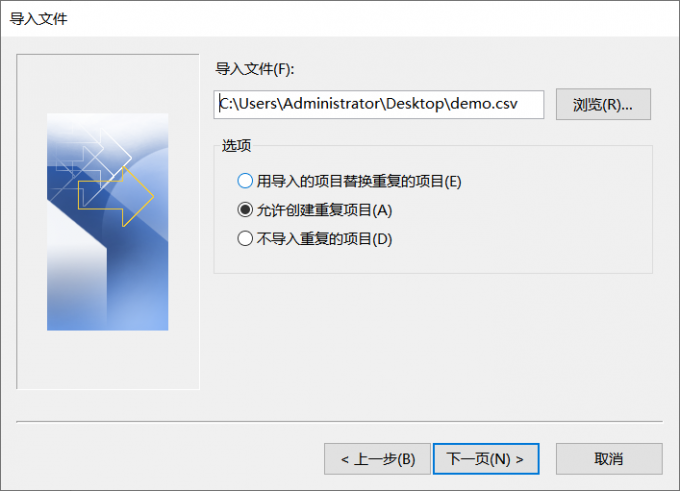
5.之后选择目标文件夹,建议放到收件箱,更为实用和方便。
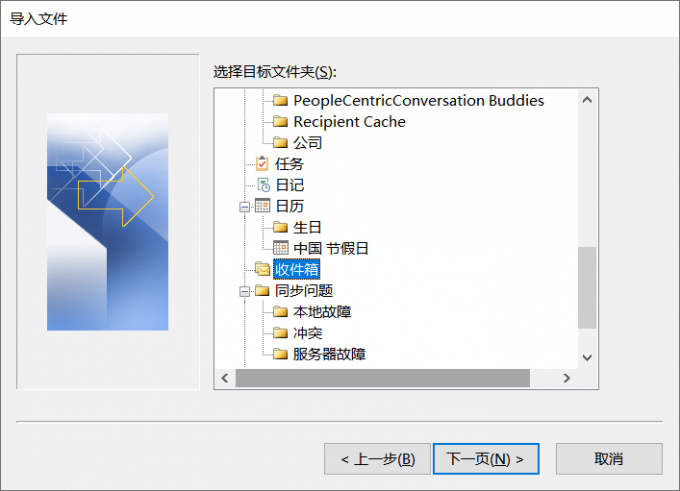
6.执行导入文件指令,勾选“将xxx"导入文件夹xxx”。
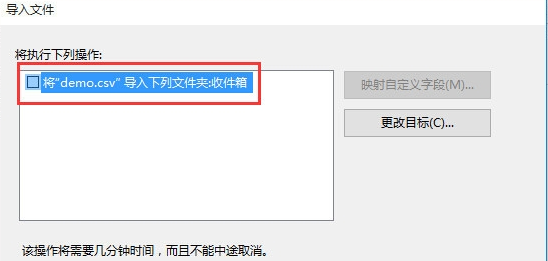
7.之后设置自定义映射,将左右两侧一一对应。
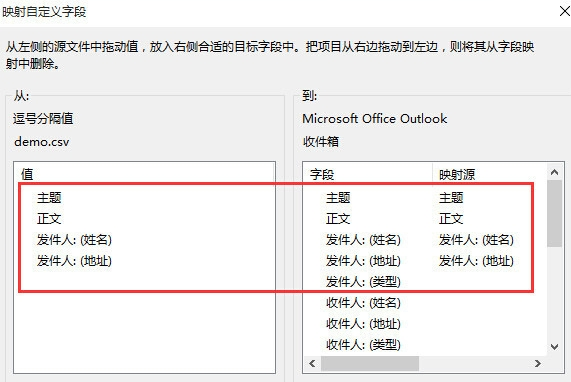
8.最后返回到outlook首页,就能看到联系人的详细信息了。
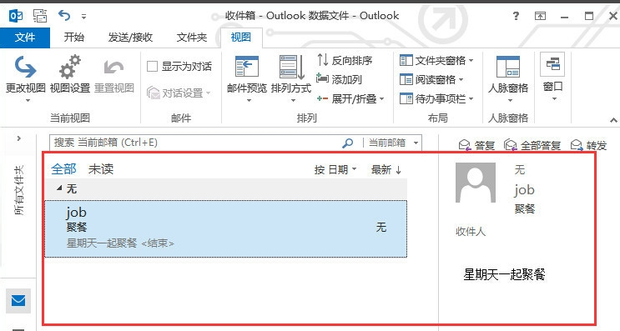
二、outlook通讯录怎么更新
更新outlook通讯录信息,就是将不再使用的联系人删除、错误的信息更正并加入新的联系人数据,要达到这个目的主要有三种方法:
方法一:
1.在outlook的“开始”页面找到头像按钮,点击进入。
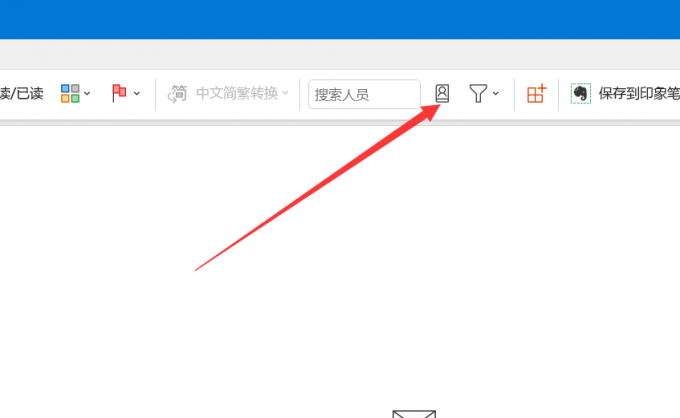
2.这里可以查看所有联系人的信息,如需添加新联系人,只需要点击上方的“文件”-“添加新地址”,然后输入相应的信息即可。
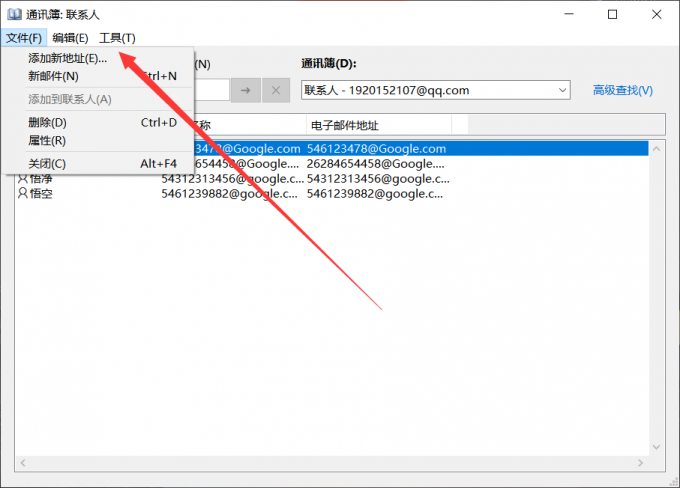
3.若要删除联系人信息,需要将鼠标停留在联系人上方,之后右键单击,并选择“删除”即可。
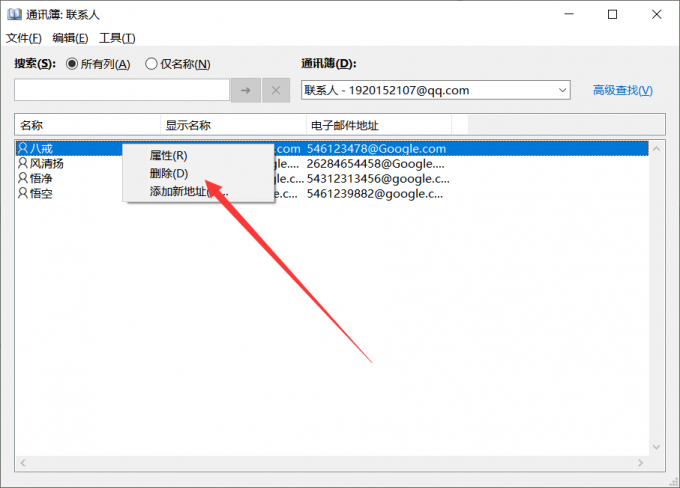
4.如果要修改联系人信息,先点击鼠标右键进入“属性”,在跳出的页面进行信息修改就可以了。
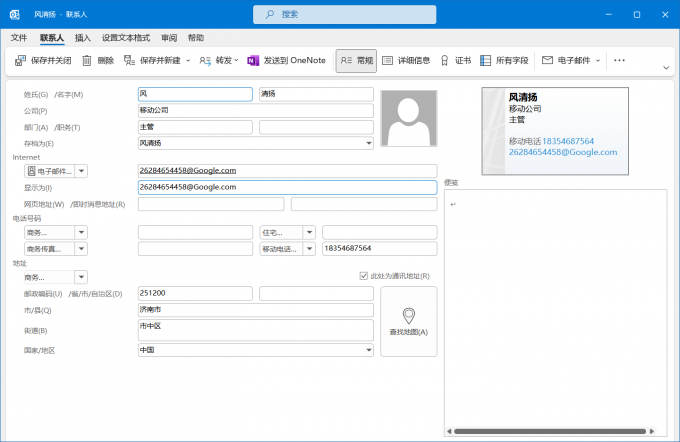
方法二:
1.同样是在联系人信息页,选中首位的联系人后,按住Shift键,再点击最后一位联系人,就能实现同步编辑,之后右击选择“删除”,将outlook通讯录清空。
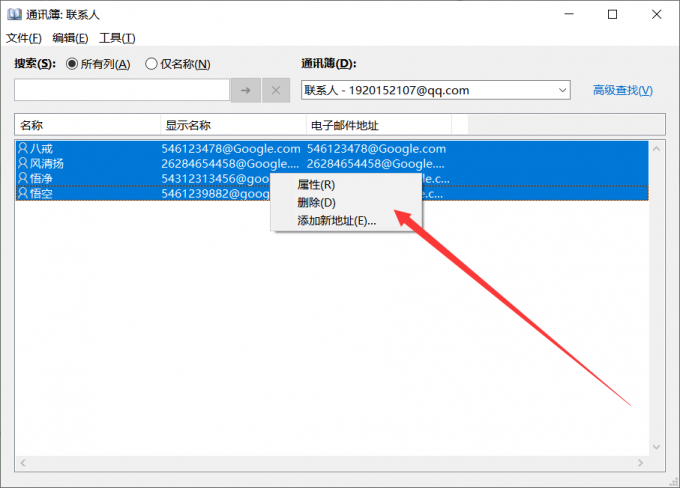
2.再回到outlook首页,点击文件,进入选项栏。
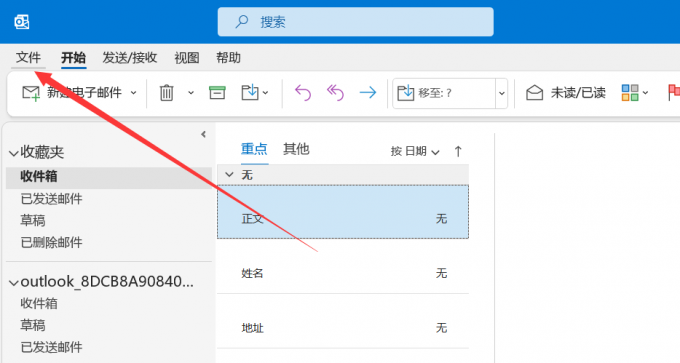
3.点击“打开和导出”,选择“导入/导出”,根据提示信息将新的outlook通讯录导入,就可成功更新。
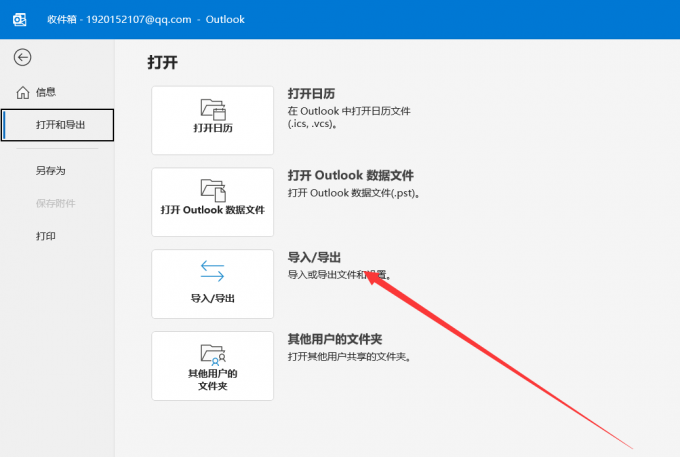
方法三:
1.点击“发送/接收”,进入“发送/接收组”,并选择“下载通讯簿”。
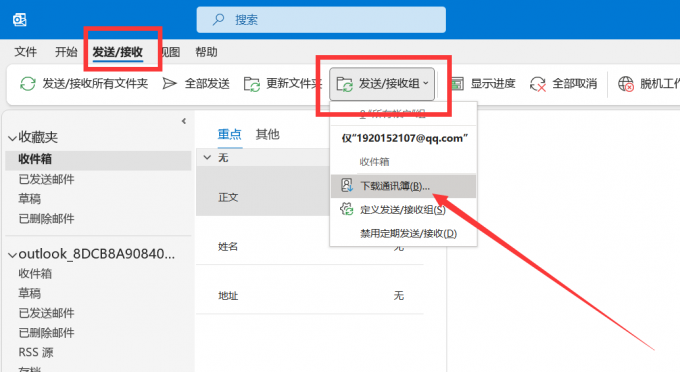
2.勾选“下载上次接受/发送后所做的更改”,并选择相应的通讯簿,点击“确定”即可。
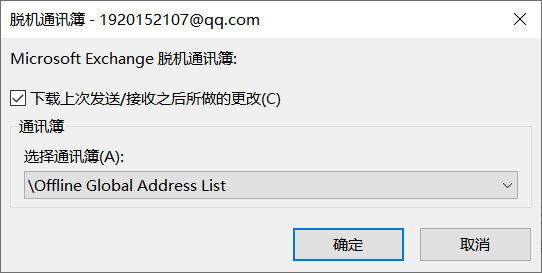
三、outlook怎样同步服务器通讯录
1.在“文件”中进入“信息”并点击“账户设置”。
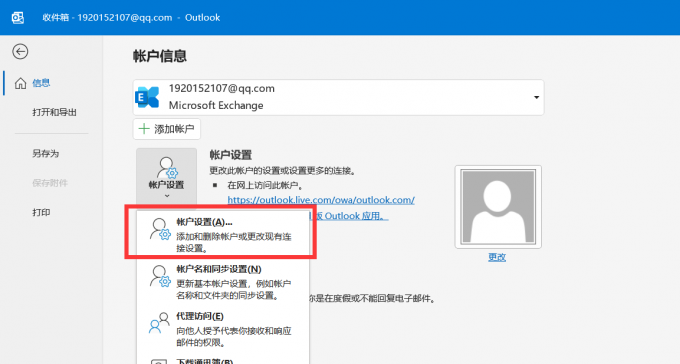
2.之后在“通讯簿”中进行新建。
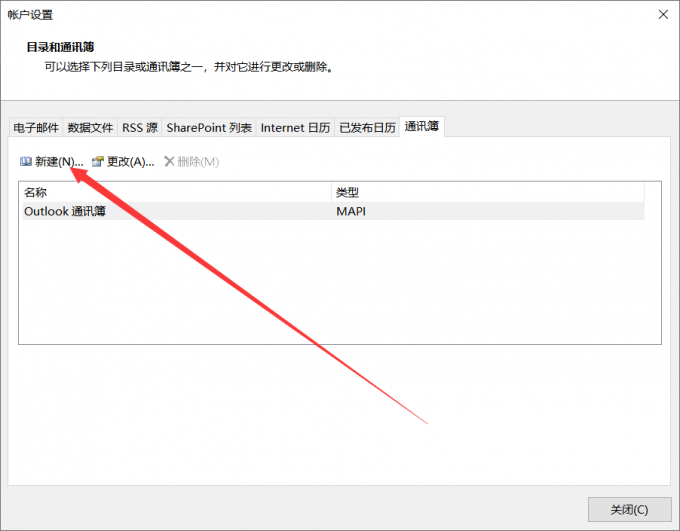
3.选择“Internet 目录服务(LDAP)”,点击“下一页”。
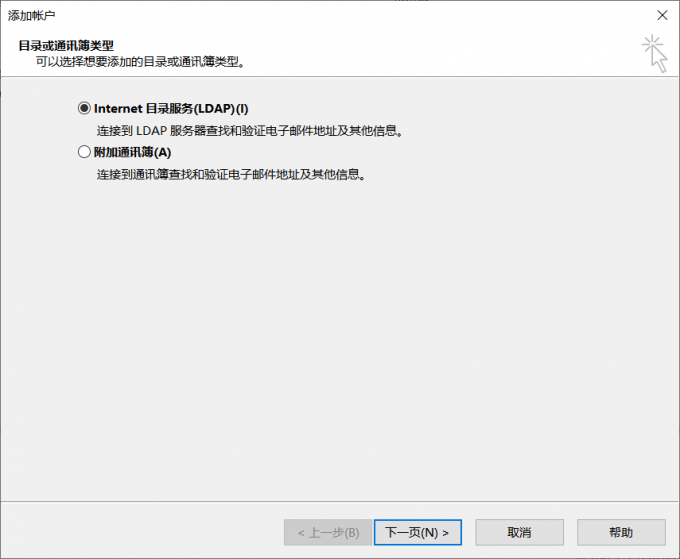
4.输入服务器名称、用户名和密码。
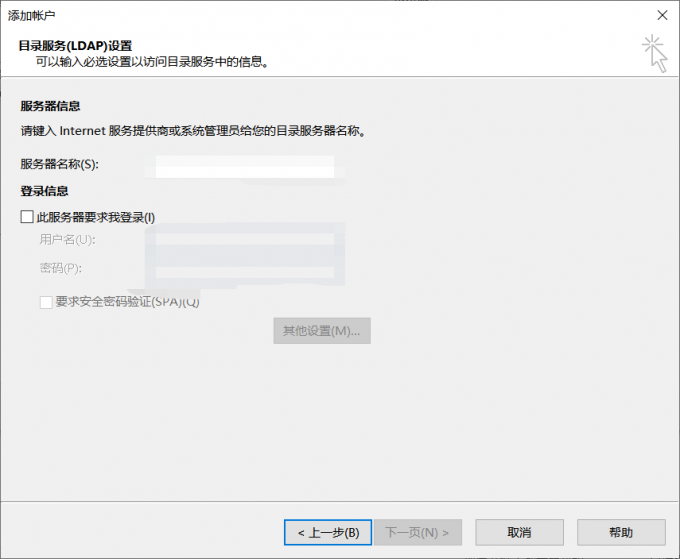
5.点击“其他设置”,按照企业要求进行更改,保存后关闭outlook,再重新打开。
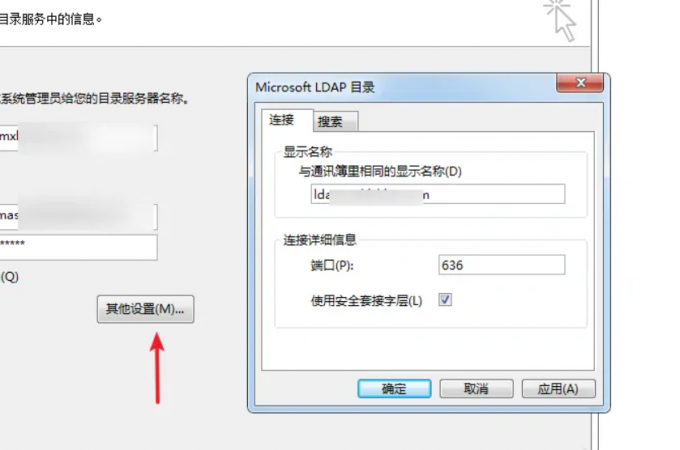
6.在工具中点击“选项”,并“自定义”创建新的outlook通讯录。
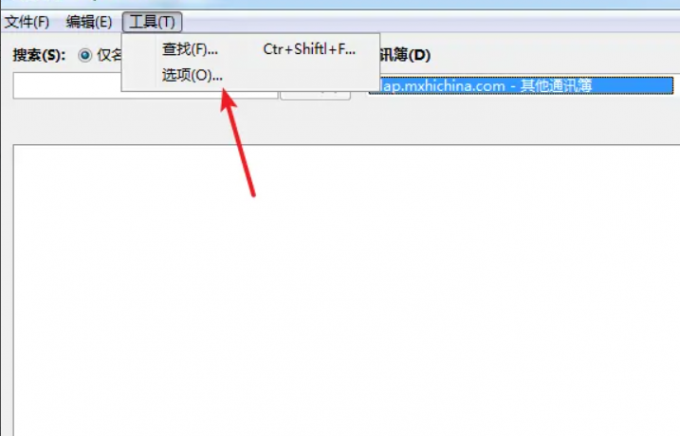
以上就是“outlook通讯录怎么设置,outlook通讯录怎么更新”的回答,基本能解决你在outlook通讯录方面的所有问题,更多outlook的使用方法尽在Microsoft 365中文网。
展开阅读全文
︾
读者也喜欢这些内容:

Word上下各有一条线怎么去掉 Word表格竖线一动就全部动了
在日常的工作生活中,Office已经成为了办公学习的刚需,尤其是在文字编辑领域,Word极大的简化了各种文字加工和处理。今天就来为大家讲解一下Word上下各有一条线怎么去掉,Word表格竖线一动就全部动了的相关知识。...
阅读全文 >

word隐藏图片怎么设置 word隐藏图片怎么弄出来
在使用Word编辑文档时有时候会插入很多图片,但是过多图片会导致加载速度太慢,但其实可以通过隐藏图片来提高运行速度。今天的文章就来讲解Word隐藏图片怎么设置以及Word隐藏图片怎么弄出来。...
阅读全文 >
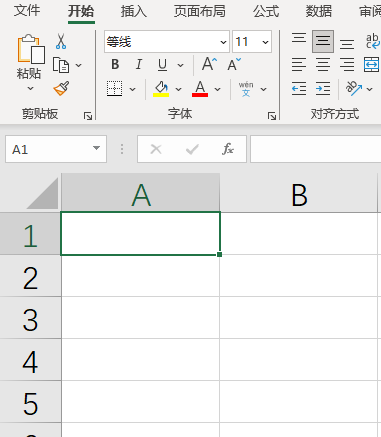
Excel表格斜线一分为二怎么弄 Excel表格斜线怎么上下打字
Excel是Microsoft 365套件中一款强大的表格制作软件,它提供的表格斜线功能有着很强的实用性,能够在单个单元格中添加斜线,将文本信息一分为二,使得单元格能够更加清晰直观地显示更多信息。本篇文章将给大家介绍excel表格斜线一分为二怎么弄,以及excel表格斜线怎么上下打字,希望能够帮助到大家。...
阅读全文 >
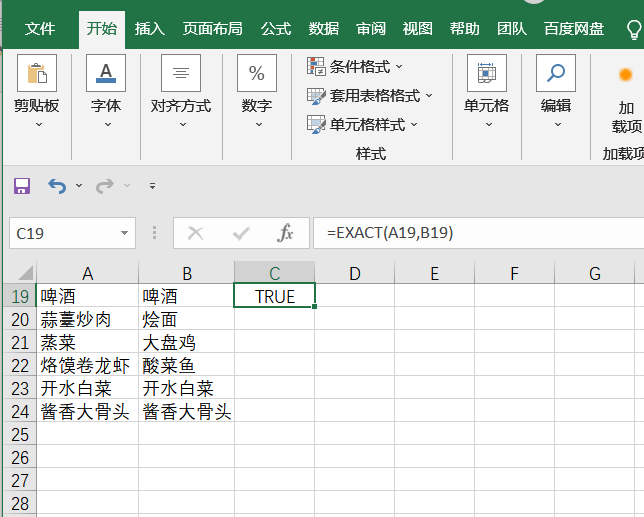
Excel比对两列文字是否相同 Excel比对两列文字是否相同函数
Excel是Microsoft 365套件的一部分,Excel的用户界面简单直观,易于上手和使用,适用于各种不同的用户需求和技能水平。在实际工作中,我们可能会遇到需要比对两列文字是否相同的情况。比如,在验证用户输入的数据时,我们可以使用Excel函数来比对用户输入的数据与预期结果是否一致,以确保数据的正确性。本篇文章就向大家介绍Excel如何比对两列文字是否相同及Excel比对两列文字是否相同函数如何使用。...
阅读全文 >